Windows 11 -lukitusnäytön mukauttaminen
Microsoft Windows 11 Sankari / / September 29, 2021

Päivitetty viimeksi

Kuten Windows 10, myös uusi käyttöjärjestelmä, Windows 11, sisältää mukautettavan lukitusnäytön. Näin voit tehdä sen tietokoneellasi.
Aiemmin näytimme sinulle, kuinka muuttaa Lukitusnäytön taustakuva Windows 11: ssä. Lukitusnäyttö on ensimmäinen asia, jonka näet, kun käynnistät tietokoneen. Taustakuvan lisäksi voit muokata muita kohteita. Tässä on katsaus lukitusnäytön mukauttamiseen Windows 11: ssä.
Mukauta Windows 11 -lukitusnäytön taustakuva
Aloitaksemme katsomme ensin taustakuvan vaihtamista päivitykseksi. Aloita napsauttamalla Käynnistä -painiketta ja napsauttamalla Asetukset -kuvaketta. Vaihtoehtoisesti voit käyttää pikanäppäinWindows -näppäin + I avataksesi asetukset suoraan.
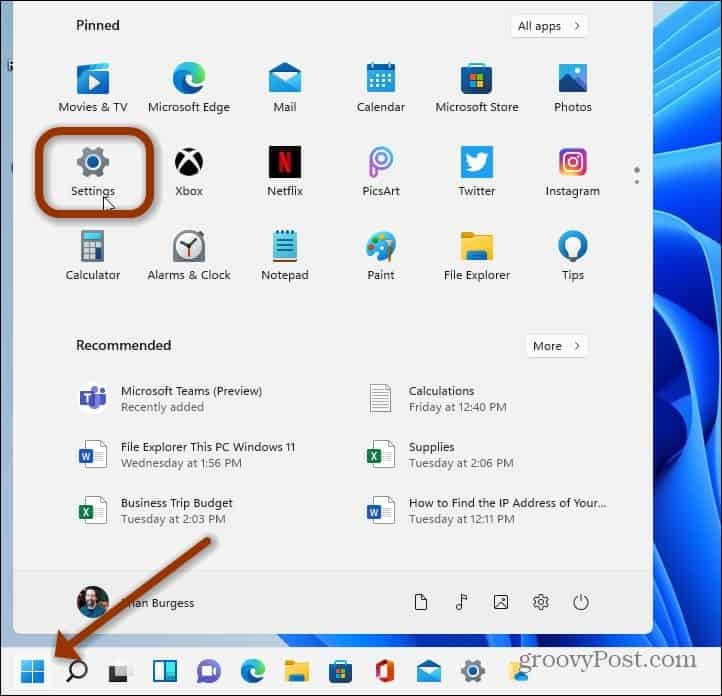
On myös syytä huomata, että voit napsauttaa hiiren kakkospainikkeella työpöydän tyhjää aluetta ja napsauttaa sitä Mukauttaminen valikosta.
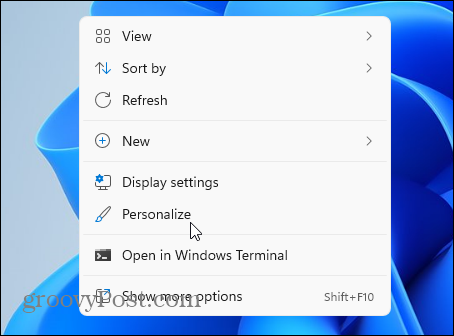
Joka tapauksessa pääset asetuksiin, varmista, että Mukauttaminen vaihtoehto valitaan vasemmasta paneelista. Vieritä sitten oikealla ja valitse luettelosta Lukitse näyttö.
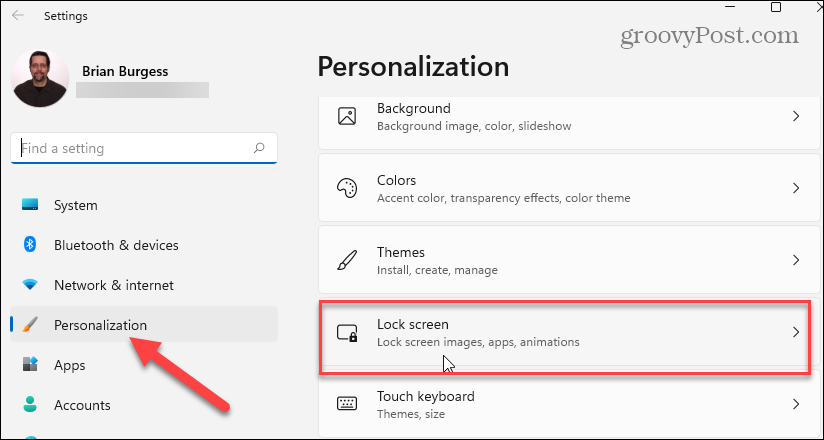
Napsauta seuraavaksi "Muokkaa lukitusnäyttöä" -painikkeen vieressä olevaa avattavaa valikkoa vaihtaaksesi kuvaa. Kuten aiemmin kerroimme, on kolme vaihtoehtoa, jotka sisältävät:
- Windowsin valokeila: Windows asettaa kuvat automaattisesti.
- Kuva: Tämän avulla voit valita kuvan Microsoftilta tai valokuvan kokoelmastasi. Sinun on selattava se ja asetettava se lukitusnäytön taustakuvaksi.
- Diaesitys: Näin voit valita kansion, jossa on valokuvia ja muita kuvia, ja ne pyörivät säännöllisin väliajoin.
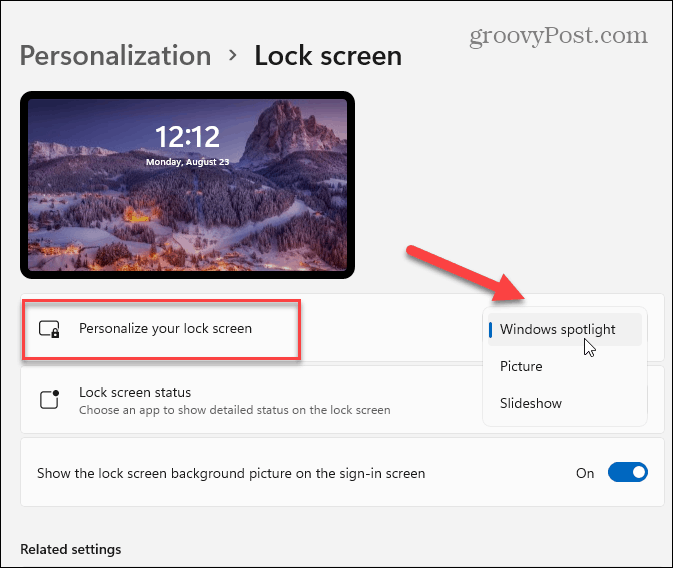
Vinkkejä lukitusnäytössä
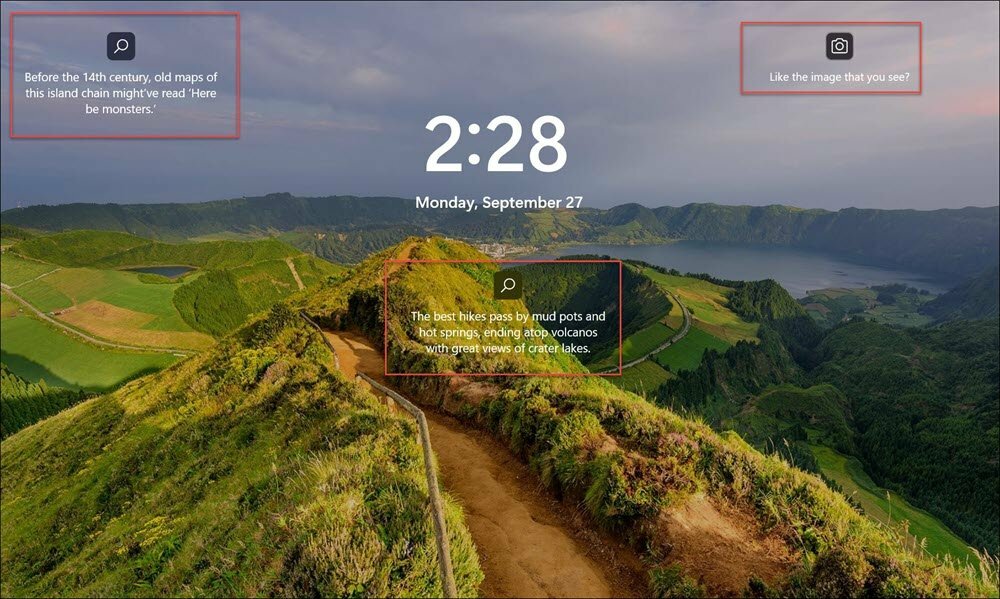
Esimerkkejä "Faktoja, vinkkejä ja temppuja" lukitusnäytössä Windows 11: ssä. Nämä "vinkit" näkyvät myös Windows 10 -lukitusnäytössä.
Jos et halua nähdä Microsoftin lausuntoja (luultavasti mainoksia) näytölläsi, poista valinta "Hae hauskoja faktoja, vinkkejä, temppuja ja muuta lukitusnäytöltäsi".
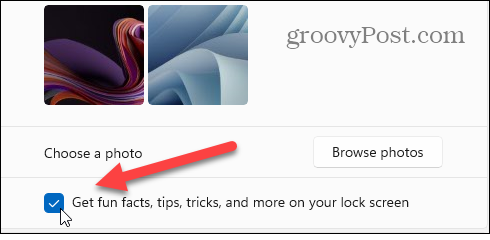
Voit myös valita, mitkä sovellukset näyttävät lukitusnäytön tiedot. Joihinkin sovelluksiin kuuluvat Weather, Xbox Console Companion, Mail ja kalenteri. Huomaa, että jos et halua näyttää sovelluksen tietoja, valitse Ei mitään.
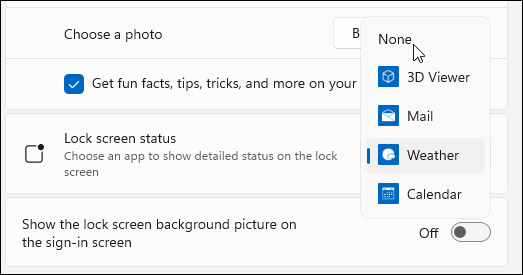
Ja lopuksi, voit näyttää saman kuvan lukitusnäytössä ja kirjautumisnäytössä. Jos et halua samaa kuvaa molemmille näytöille, sammuta Näytä lukitusnäytön taustakuva kirjautumisnäytössä -kytkin.
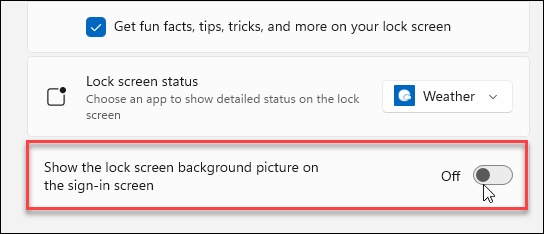
Kun olet tehnyt valintasi, voit testata sen napsauttamalla pikanäppäinWindows -näppäin + L. lukitusnäytön tuomiseksi esiin. Katso, miltä asiat näyttävät, ja jos olet tyytyväinen tuloksiin, voit mennä. Jos ei, palaa takaisin Asetukset> Mukauttaminen> Lukitusnäyttö ja tee tarvittavat säädöt.
Yhteenvetona
Siinä kaikki, mitä Windows 11 -lukitusnäytön mukauttamiseen tarvitaan. Ja jos haluat lisätietoja uudesta käyttöjärjestelmästä, katso työpöydän taustakuvan vaihtaminen. Tai jos et ole vielä Windows 11: ssä, katso viisi tapaa muokata Windows 10 -lukitusnäyttöä.
Google Chromen välimuistin, evästeiden ja selaushistorian tyhjentäminen
Chrome tallentaa erinomaisesti selaushistoriasi, välimuistin ja evästeet ja optimoi selaimesi suorituskyvyn verkossa. Hänen miten ...
Myymälän hintojen täsmäytys: Kuinka saada online-hinnat ostoksilla kaupassa
Kaupasta ostaminen ei tarkoita sitä, että sinun on maksettava korkeampia hintoja. Hintatakuiden ansiosta saat online-alennuksia ostoksilla ...
Kuinka lahjoittaa Disney Plus -tilaus digitaalisella lahjakortilla
Jos olet nauttinut Disney Plus -palvelusta ja haluat jakaa sen muiden kanssa, voit ostaa Disney+ Gift -tilauksen ...
Opas asiakirjojen jakamiseen Google Docsissa, Sheetsissä ja Slidesissa
Voit tehdä yhteistyötä Googlen verkkopohjaisten sovellusten kanssa helposti. Tässä on oppaasi jakamiseen Google Docsissa, Sheetsissä ja Slidesissa oikeuksilla ...

